
ຖ້າທ່ານບໍ່ຕ້ອງການຮູບພາບທີ່ຖືກຈັດພີມມາໃນ Instagram, ທ່ານສາມາດໃສ່ Facebook Chronicle ຂອງທ່ານໄດ້ທັນທີ, ທ່ານສາມາດຢຸດແບ່ງປັນການເຂົ້າເຫຼົ່ານີ້. ທ່ານພຽງແຕ່ຕ້ອງການແກ້ໄຂເຄືອຂ່າຍສັງຄົມທີ່ຈໍາເປັນຈາກບັນຊີ Instagram ຂອງທ່ານ.
ເອົາລິ້ງໄປຫາ Instagram
ກ່ອນອື່ນຫມົດ, ທ່ານຈໍາເປັນຕ້ອງລຶບລິ້ງເຂົ້າໃນໂປຼໄຟລ໌ຂອງທ່ານຈາກ Facebook ເພື່ອບໍ່ໃຫ້ຜູ້ໃຊ້ອື່ນໆບໍ່ມີອີກແລ້ວ, ໃຫ້ໄປທີ່ມັນ, ໄປທີ່ເວັບໃນ Instagram. ພວກເຮົາຈະວິເຄາະທຸກຢ່າງ:
- ເຂົ້າສູ່ລະບົບ Facebook Facebook ຈາກທີ່ທ່ານຕ້ອງການເຮັດສໍາເລັດ. ໃສ່ລະຫັດເຂົ້າສູ່ລະບົບແລະລະຫັດຜ່ານໃນແບບຟອມທີ່ເຫມາະສົມ.
- ໃນປັດຈຸບັນທ່ານຈໍາເປັນຕ້ອງກົດໃສ່ລູກສອນທີ່ຢູ່ໃກ້ກັບເມນູການຊ່ວຍເຫຼືອດ່ວນເພື່ອໄປທີ່ການຕັ້ງຄ່າ.
- ເລືອກສ່ວນ "ແອັບພລິເຄຊັນ" ຈາກສ່ວນທີ່ຢູ່ເບື້ອງຊ້າຍ.
- ໃນບັນດາໂປແກຼມອື່ນ, ຊອກຫາ Instagram.
- ກົດທີ່ດິນສໍໃກ້ກັບຮູບສັນຍາລັກເພື່ອເຂົ້າໄປທີ່ປຸ່ມດັດແກ້ລາຍການ "ທີ່ຂ້ອຍບໍ່ສາມາດເບິ່ງສິ່ງທີ່ທ່ານໃຊ້ໃນການສະຫມັກນີ້.
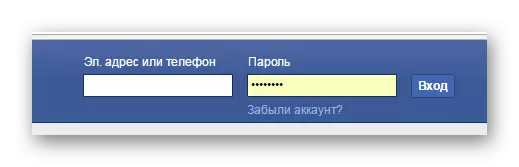
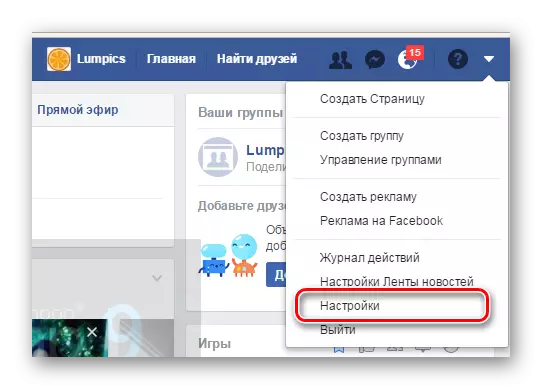
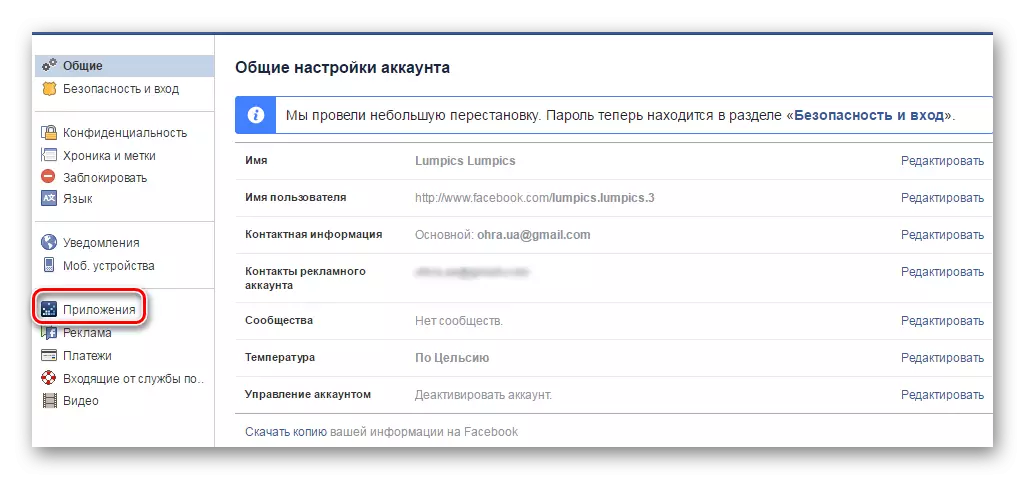
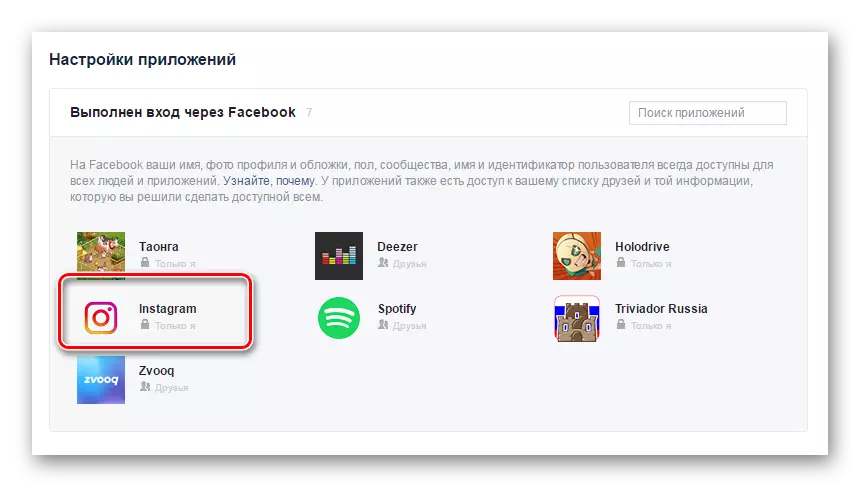
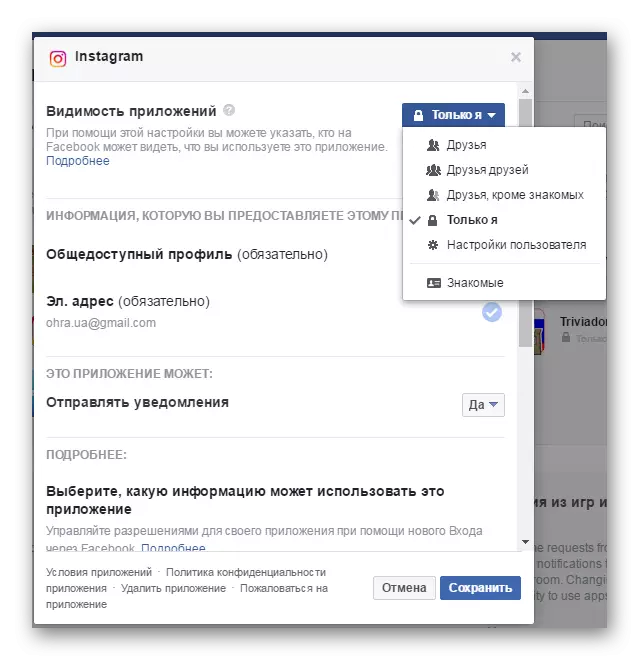
ການອ້າງອີງການລຶບນີ້ສໍາເລັດແລ້ວ. ຕອນນີ້ທ່ານຕ້ອງການເຮັດຮູບພາບຂອງທ່ານທີ່ທ່ານບໍ່ໄດ້ເຜີຍແຜ່ໂດຍອັດຕະໂນມັດໃນ Facebook Chronicle.
ພວກເຮົາຍົກເລີກການອັດຕະໂນມັດຂອງຮູບ
ເພື່ອເຮັດໃຫ້ການຕັ້ງຄ່ານີ້, ທ່ານຈໍາເປັນຕ້ອງເປີດໂປແກຼມ Instagram ໃນອຸປະກອນມືຖືຂອງທ່ານ. ໃຫ້ແນ່ໃຈວ່າທ່ານໄດ້ເຂົ້າບັນຊີທີ່ຕ້ອງການເພື່ອສືບຕໍ່ການຕັ້ງຄ່າ. ດຽວນີ້ທ່ານຕ້ອງການ:
- ໄປທີ່ Settings. ເພື່ອເຮັດສິ່ງນີ້, ໃນຫນ້າຂອງໂປຼໄຟລ໌ຂອງທ່ານທ່ານຕ້ອງກົດປຸ່ມໃນຮູບແບບຂອງສາມຈຸດຕັ້ງ.
- ແລ່ນລົງເພື່ອຊອກຫາ "ການຕັ້ງຄ່າ" ພາກສ່ວນ, ບ່ອນທີ່ທ່ານຕ້ອງການເລືອກ "ບັນຊີທີ່ກ່ຽວຂ້ອງ".
- ໃນບັນຊີລາຍຊື່ຂອງເຄືອຂ່າຍສັງຄົມທ່ານຈໍາເປັນຕ້ອງເລືອກເຟສບຸກແລະກົດທີ່ມັນ.
- ຕອນນີ້ກົດທີ່ "" ຍົກເລີກການສື່ສານ ", ຫຼັງຈາກທີ່ທ່ານຢືນຢັນການກະທໍາ.
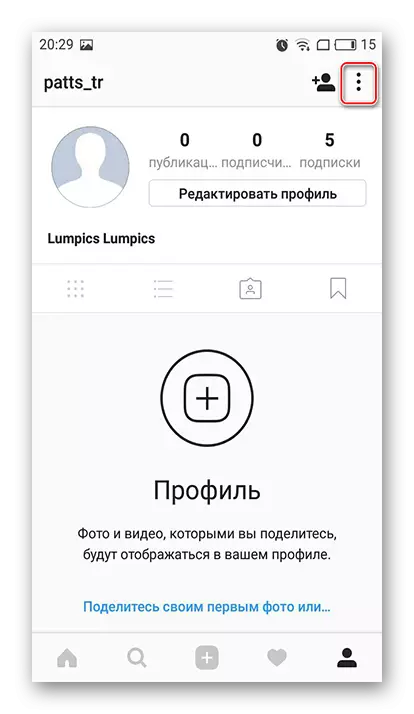
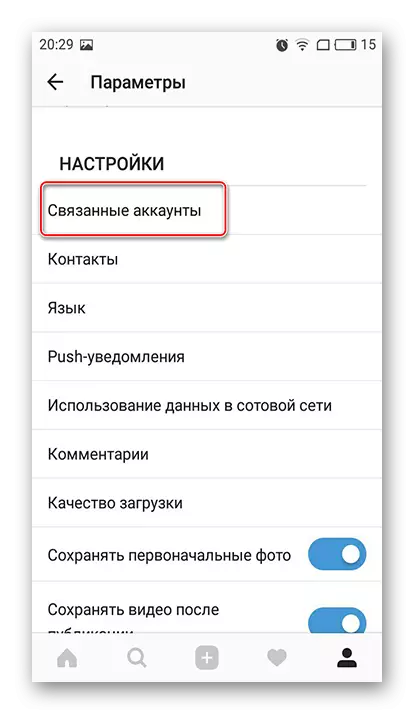
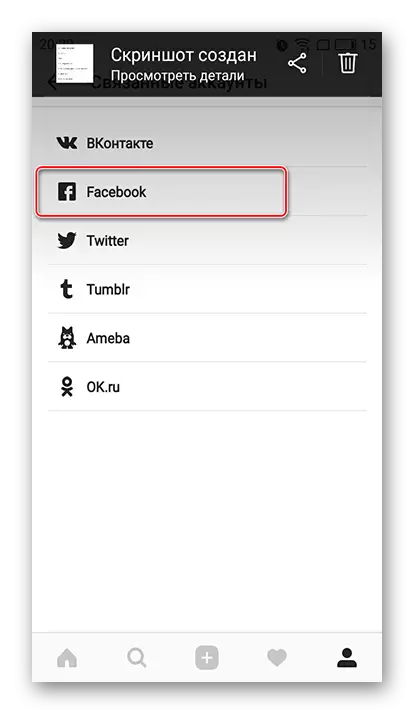
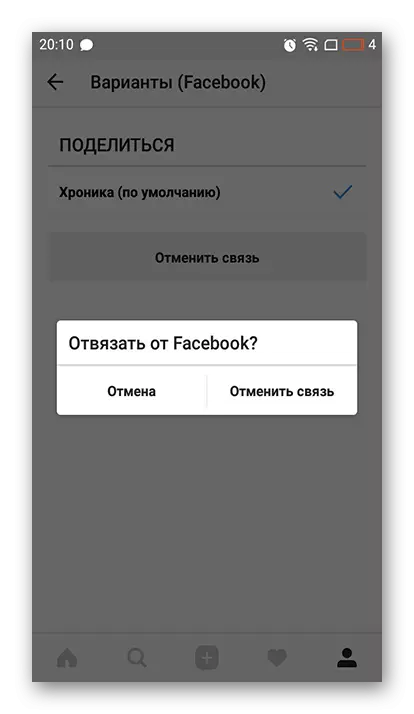
ໃນສິ່ງນີ້, ຕໍາແມ່ນຄົບຖ້ວນ, ປະຈຸບັນການເຜີຍແຜ່ຈາກ Instagram ຈະບໍ່ປະກົດຕົວໂດຍອັດຕະໂນມັດໃນ facebook chronicle ຂອງທ່ານ. ກະລຸນາຮັບຊາບວ່າທ່ານສາມາດຜູກມັດກັບບັນຊີໃຫມ່ຫຼືໃຫມ່.
